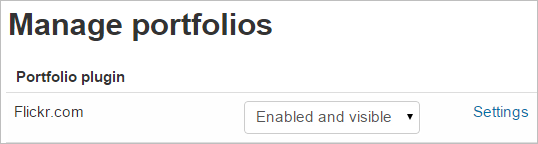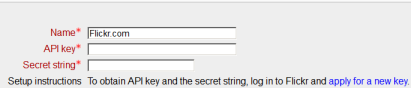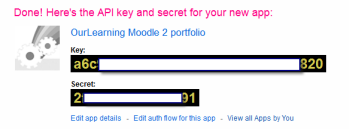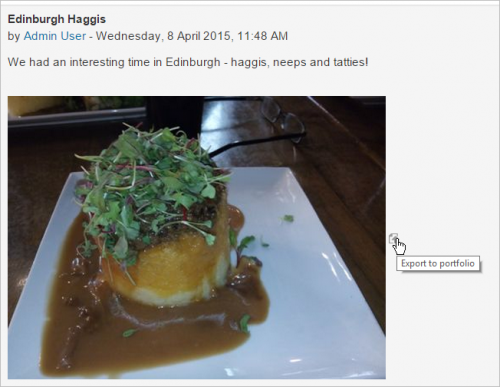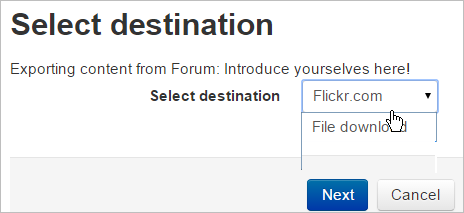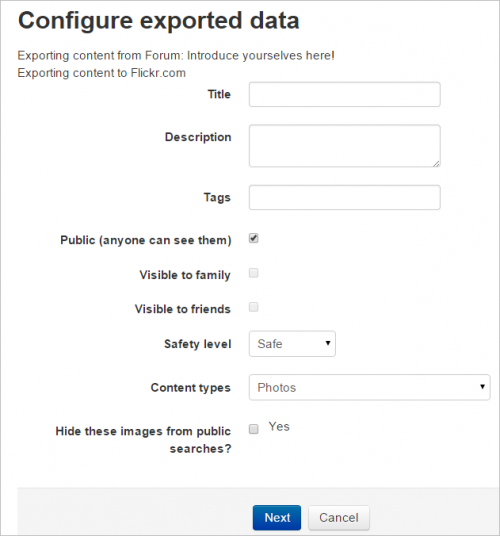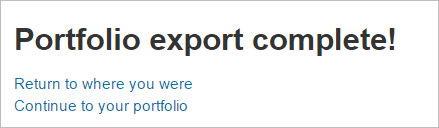Flickrポートフォリオを有効にする(管理者設定)
- 「管理」>「サイト管理」>「高度な機能」に移動し、ポートフォリオを有効にします
- 「アドミニストレーション>サイト管理>プラグイン>ポートフォリオ>ポートフォリオの管理」に移動します。
- Flickrの横にあるドロップダウンから「有効で表示」を選択します
- 「設定」リンクをクリックし、必要に応じて-Flickrポートフォリオに新しい名前を付けます。
- Flickrにログインし、[設定]ページにあるリンクを使用して新しいAPIキーを申請します。
※画面には鍵と「秘密」が表示されます。
- 両方をコピーして、[設定]ページのボックスに貼り付けます。
- Flickr画面に戻り、[このアプリの認証フローを編集]をクリックします
※「アプリの種類を選択」をクリックし、「ウェブアプリ」を選択
- 「コールバックURL」ボックスに、Flickr設定ページで指定されたURLを貼り付けて保存します。
- 設定を保存します。
画像をFlickrに送信/「プッシュ」
- たとえば、フォーラムの投稿に添付された、または割り当てでアップロードされた画像をFlickrにエクスポートできます。
- 画像の横に矢印アイコンが表示されます。クリックしてFlickr.comにエクスポートします
- 他のポートフォリオが有効になっている場合は、ドロップダウンメニューからFlickr.comを選択します。有効になっていない場合は、それが唯一の選択肢になります。
- 「次へ」をクリック
- まだログインしていない場合は、Flickrへの接続許可を求められます。
- 承認を与え、次の画面で、共有とプライバシーのオプションを選択します。
- 「次へ」をクリックして、設定を確認します。
- 「エクスポートが完了しました」というメッセージが表示されます。 [続行]をクリックすると、Flickrアカウントに移動します。
こちらもご覧ください
- MDL-59645-Flickr認証フローが機能しなくなった-Moodle 3.3.3以降で修正